PS如何给文字添加立体凸出效果
PS是现在十分常用的一款图片编辑软件,有些新用户不知道该软件如何给文字添加立体凸出效果,接下来小编就给大家介绍一下具体的操作步骤。
具体如下:
1. 首先第一步先打开电脑中的PS软件,接着根据下图箭头所指,新建空白项目。
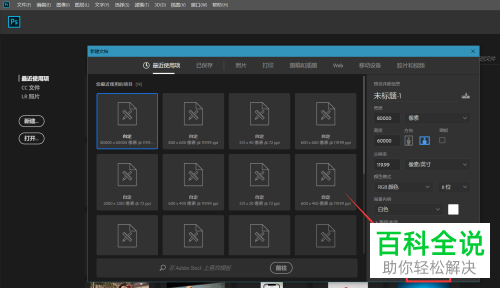
2. 第二步先点击左侧【T】图标,接着根据下图箭头所指,按照需求添加文字,然后调整字体、大小等等。
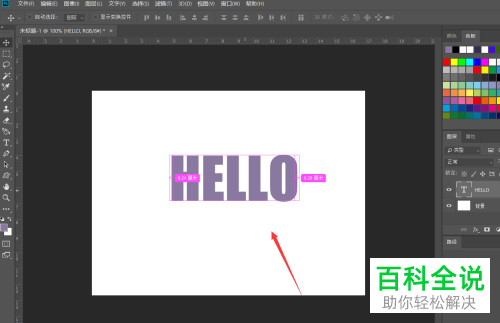
3. 第三步先右键单击文字图层,接着在弹出的菜单栏中根据下图所示,点击【栅格化文字】选项。

4. 第四步根据下图箭头所指,依次点击【滤镜-风格化-凸出】选项。
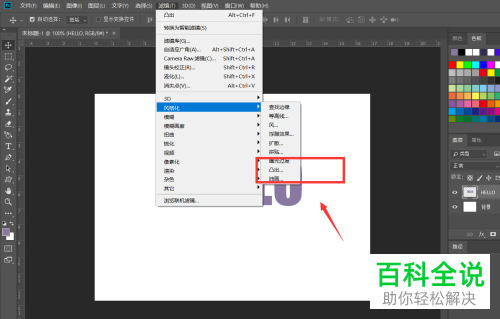
5. 第五步在弹出的窗口中,先按照需求选择类型,接着点击【确定】选项即可。根据下图所示,小编以【块】为例。
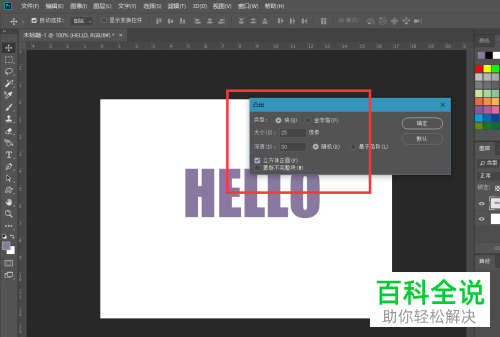
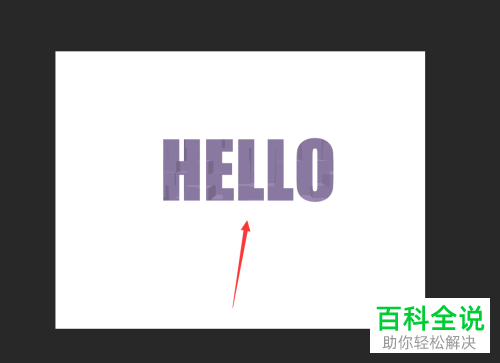
6. 最后根据下图所示,还可以勾选【金字塔】,同样可以添加立体效果。
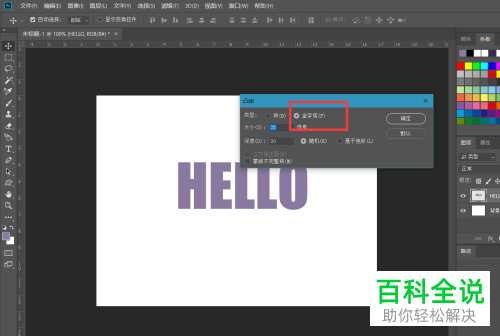
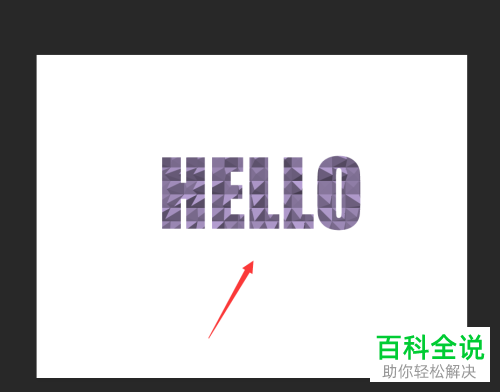
以上就是PS如何给文字添加立体凸出效果的方法。
赞 (0)

